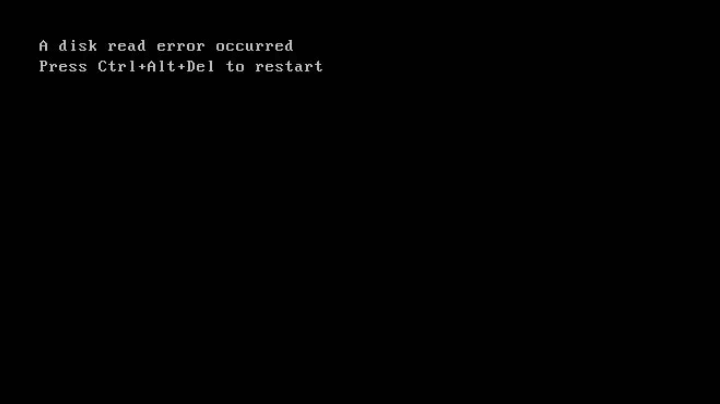Epic99.com – Cara memperbaiki disk error pada Windows 10. Meskipun Windows terbaru yakni Windows 11 sudah rilis, namun masih banyak pengguna yang bertahan dengan windows seri sebelumnya yakni 10 karena berbagai alasan. Namun terkadang permasalahan lain muncul pada penggunaan Windows 10 yang justru sering di keluhkan oleh penggunanya sendiri.
Salah satu permasalahan yang terjadi adalah Disk Error. Di mana permasalahan ini tentunya sangat mengganggu produktivitas pekerjaan yang di lakukan dalam perangkat. Selain itu biasanya disk error di tandai dengan tampilan pesan Scan Drive for Error.
Untuk memperbaiknya kamu bisa mengikuti beberapa tutorial di bawah ini. Terlebih disk yang error akan menjadi kesalahan fatal karena berakibat pada BSOD atau Blue Screen of Death.
Penyebab umum terjadinya disk error
Ada beberapa penyebab terjadinya disk error. Sebelum kamu mengetahui beberapa tutorialnya, pastikan kamu mengetahui terlebih dahulu penyebab terjadinya disk error.
- Proses update Windows yang gagal, bisa jadi di karenakan perubahan file system yang tidak sempurna sehingga mengakibatkan Windows menjadi corrupt.
- Pengaturan BIOS yang salah, hal tersebut di karenakan BIOS sendiri memiliki beberapa pengaturan tertentu.
- Konektor SATA mengalami kerusakan yang mengakibatkan disk tidak terbaca.
- Hardisk mengalami kerusakan yang mengakibatkan komputer sulit untuk membaca sector yang ada.
Cara memperbaiki disk Error
1. Menggunakan Disk check
Kamu bisa memperbaiki kesalahan disk error menggunakan disk check. Bahkan Windows 10 juga di lengkapi dengan aplikasi bawaan yang berfungsi untuk memeriksakan hardisk yang memiliki beberapa kesalahan. Selain itu aplikasi bawaan Windows 10 biasanya akan memperbaiki kesalahan yang di temukan. Berikut ini beberapa langkah yang bisa kamu praktekkan untuk memperbaiki disk error.
- Langkah pertama yang harus kamu lakukan adalah dengan masuk ke File Explorer.
- Kemudian klik kanan pada partisi hardisk di mana sistem operasi di instal.
- Lalu pilih Properties dan klik Tools.
- Selanjutnya klik Check pada bagian Error Checking.
- Klik Scan Drive untuk melanjutkan dan mengatasi disk error.
- Nantinya saat aplikasi menemukan kesalahan, maka secara otomatis akan langsung memperbaiki kesalahan tersebut.
2. Menggunakan Startup Repair
Cara lainnya yang bisa kamu gunakan untuk memperbaiki disk error adalah melalui Startup Repair. Di mana starup repair juga merupakan aplikasi bawaan Windows yang berfungsi untuk memperbaiki berbagai permasalahan yang ada pada perangkat. Berikut beberapa langkahnya :
- Langkah pertama dengan masih ke menu Settings.
- Lalu kamu bisa pilih Update & Security.
- Kemudian klik Recovery dan pilih Restart Now pada bagian Avanced Setup.
- Tunggulah beberapa saat hingga muncul halaman baru.
- Selanjutnya klik Troubleshoot dan pilih Advanced Options.
- Langkah terakhir yang bisa kamu praktekkan adalah dengan klik Startup Repair.
- Maka nantinya sistem akan mulai mencari kesalahan pada perangkat secara otomatis.
- Selain itu sistem juga akan memperbaiki masalah hardisk jika di temukan disk error.
Note : Jika kedua cara tersebut tidak bisa menyelesaikan permasalahan disk error, langkah terakhir yang bisa kamu lakukan adalah dengan menginstal ulang Windows, namun pastikan juga tidak terjadi kesalahan apapun saat sedang proses melakukan instalasi.
Nah itulah beberapa langkah yang bisa kamu praktekkan untuk memperbaiki disk error pada Windows 10. Cara ini terbilang mudah di lakukan untuk meminimalisir terjadinya kesalahan yang lebih parah. Oleh karenanya jika kamu menemukan disk error pada perangkat yang di gunakan, sebaiknya untuk cepat melakukan perbaikan.***